常言道,文不如表,表不如图。用图片代替文字许多时候能让读者更能理解文章的意义所在。因此,在一些特殊情况下,需要我们将Word中某些文字
批量替换成图片。那么,这时,我们同样可通过查找替换功能将相同文字批量换成相同的图片。
举例:1.我们找一篇相关梨的文章用word打开,并将文章内容复制到里面。
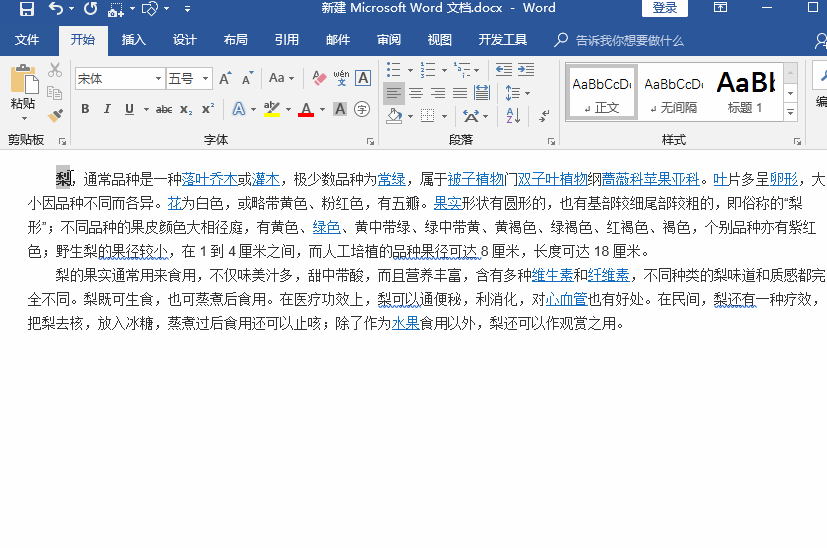
2.插入需要替换的图片,
选择合适的位置【插入】-【图片】【百度下载的梨子图片】-【确定】;
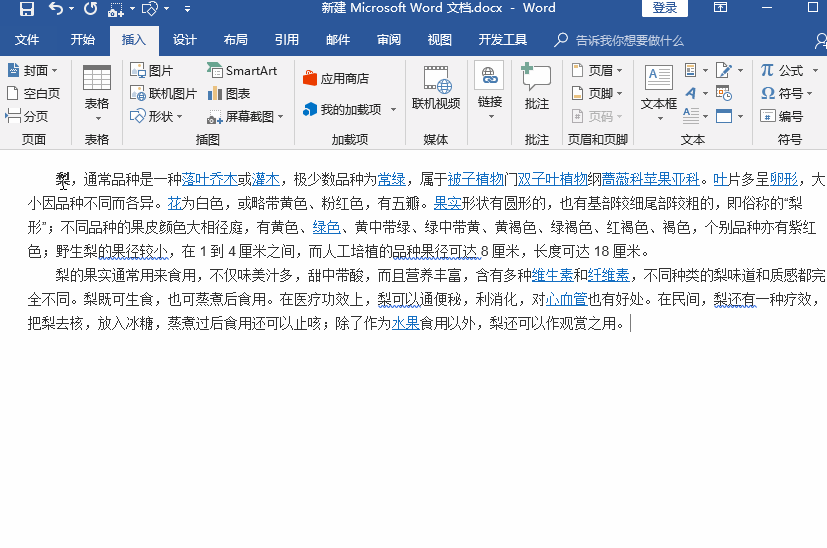
3.然后点击图片复制或剪切(Ctrl+C或Ctrl+X)图片,按Ctrl+H组合键,打开“替换”对话框,在“查找内容”框中输入将要被替换的文字,如:梨,在“替换为”框中输入“^c”(注:务必输入半角字符),单击“全部替换”命令即可。此时,你会发现所有的“梨”文字都已替换成图片显示啦~(提示:假如你怕以后需要将图片除去这里建议在替换栏位置输入:
^c梨,这样既能保持梨文字扔着存在,而且前面还插入了图片)
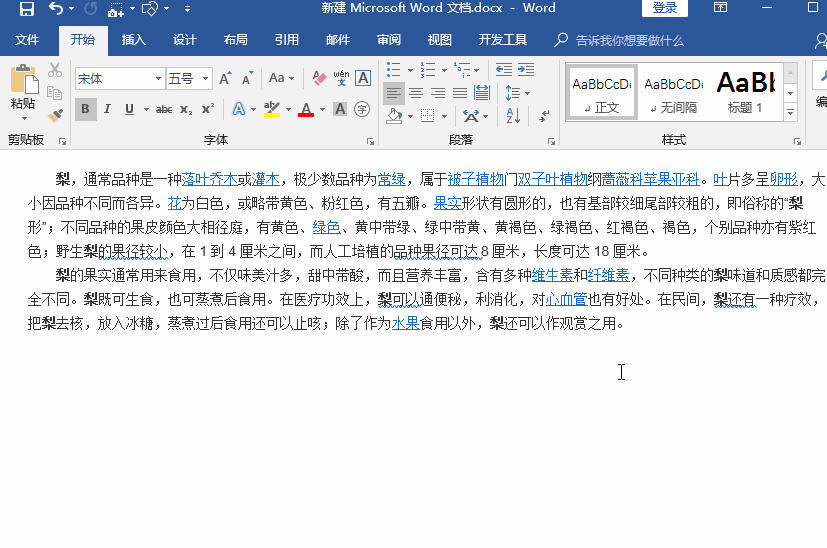
既然教了大家如何快速插入图片,那么接下来肯定也有学会批量去除图片了。操作方法也是替换,只不过这里的参数有变化;
仍然是【Ctrl】+【H】调出替换对话窗口,查找内容为^g,替换内容为空即可。
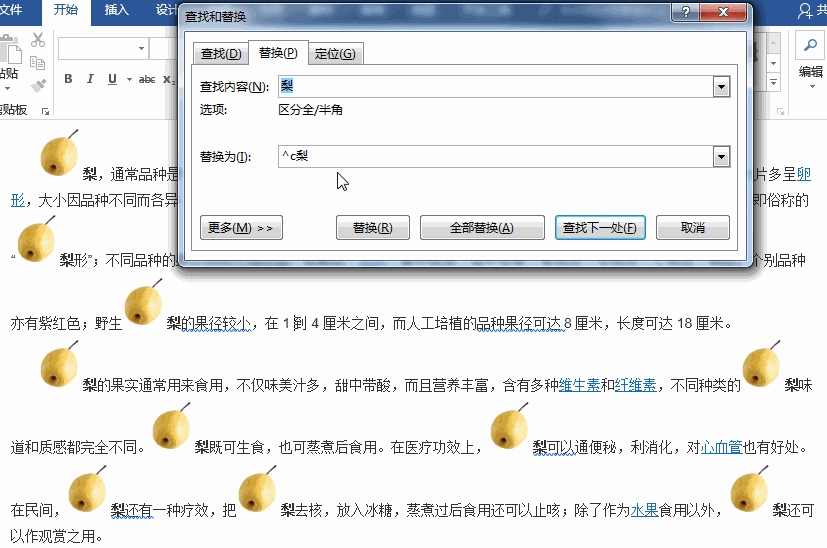
假如你学习到了这个新技能不妨转发推荐给你的小伙伴。并动动小指头收藏,以免下次走丢。
我们将定期更新Word、Excel、PPT等操作技巧。并且提供在线免费的PDF转word、PDF转Excel、PDF转PPT服务。

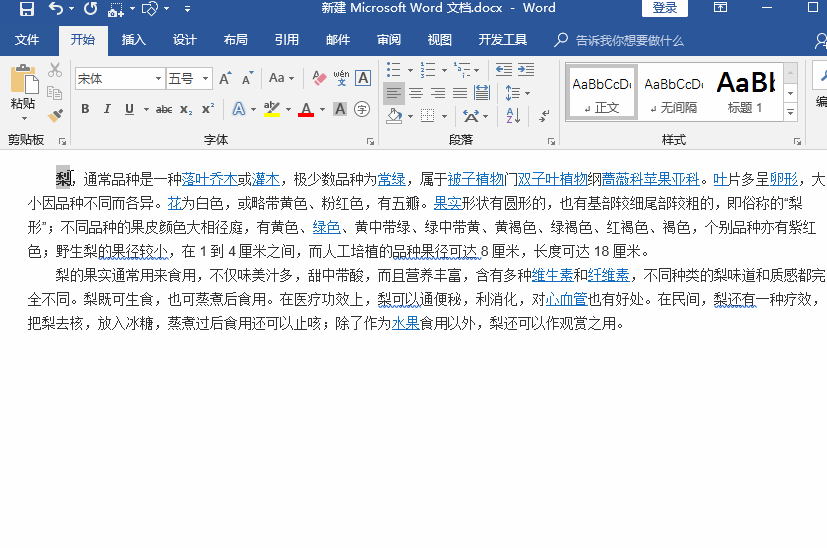
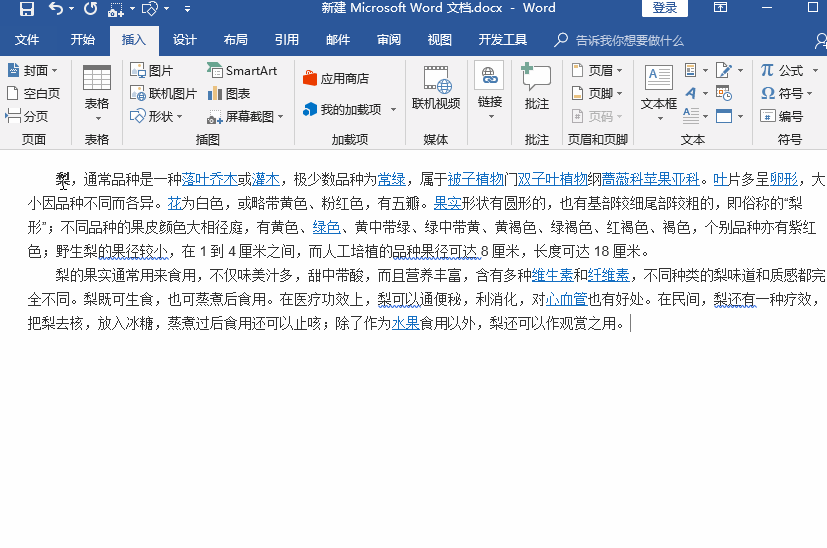
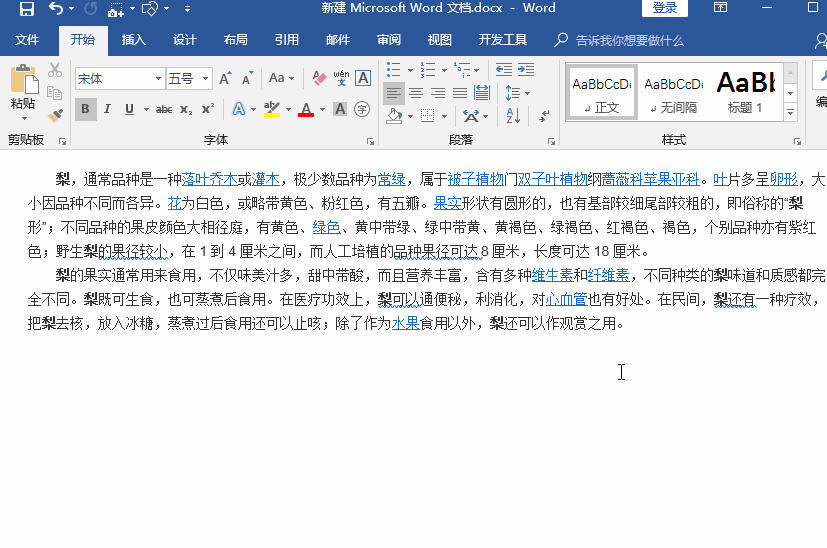
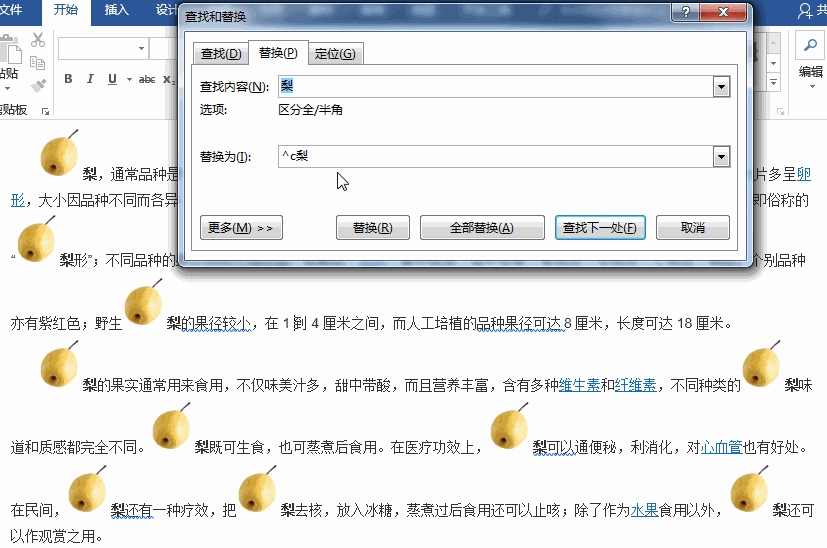
 最新文章
最新文章 相关阅读
相关阅读 最新专题
最新专题
